MacOS ja Windows on paljon eroja, yksi tärkeimmistä - tiedostojärjestelmä. Ja jos Mac NTFS-levyjä voi ainakin lukea Windows levyt formatoitu HFS +, ei näe ollenkaan. Mutta jos todella tarvitset, niin on olemassa muutamia kiertoteitä.
Tilanteissa, joissa tämä saattaa olla tarpeen, ovat erilaisia. Yleisin - on käsiksi tiedostoja Windows, asentaa Boot Campin avulla (varten lukutiedostona on oletuksena käytettävissä). Tällaisissa tapauksissa joko kuljettaja laittaa HFS +, joka lisää tuen Applen tiedostojärjestelmää Windows, tai käyttämällä erikoistyökaluja, jotka pystyvät jo nyt työtä HFS +. Pidämme molemmat vaihtoehdot ja yksi enemmän, bonus.
Menetelmä 1. Teemme HFS + ajureiden kautta
Kuljettajat ovat hyviä, koska ne lisäävät tukea HFS + järjestelmän tasolla, ja siksi, Mac-levyt tulee näkyviin "Explorer" ja muita sovelluksia. Kuljettaja ladataan Windowsin käynnistyksen, ja ero tiedostojärjestelmän yksinkertaisesti lakkaa olemasta: voit työskennellä levyjä tahansa muodossa.
Tärkein etu kuljettajien - on tukea sekä lukea ja kirjoittaa tiedostoja. Lisäksi, tämä menetelmä tarjoaa suurimman mahdollisen datanopeuden. Koska miinus voi mainita korkea hinta: yhä suosittu kuljettajia, jotka tarjoavat vakaata toimintaa, ovat melko kalliita.
Paragon HFS + Windows
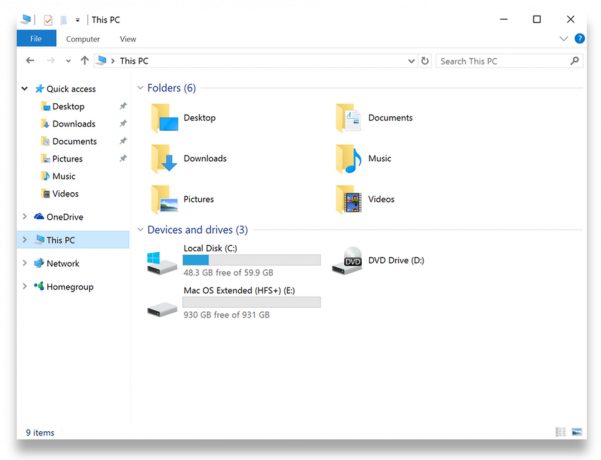
Suosituin kuljettaja ja täysi tuki HFS + levy tahansa (GPT ja MBR) ja joukko muita työkaluja. Korkean suorituskyvyn siirrettäessä suuria määriä tiedostoja eri rajapintoja, kuten SATA ja USB. yhteensopiva Windows 10.
Lisenssi on suhteellisen halpa - 790 ruplaa. Tässä tapauksessa on 10 päivän kokeiluversio.
Kokeile Paragon HFS + Windows →
MacDrive
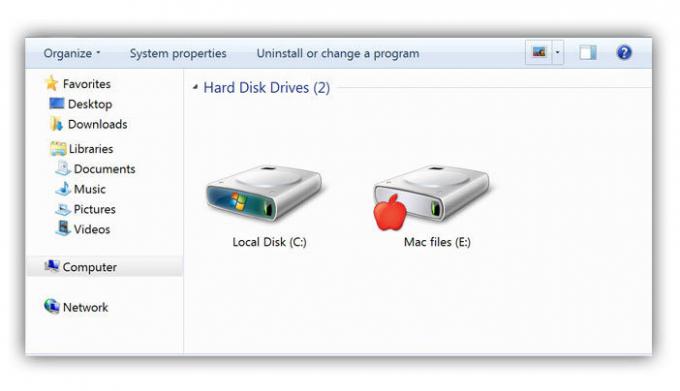
Tehokkaampi kuljettaja lisäominaisuuksia. MacDrive voi tehdä kaikkea samaa kuin kuljettaja Paragon, mutta sen avulla voit auki varmuuskopiot aikakone ja kopioida tiedostoja niitä Windows-pohjainen asemia. Myös kuljettaja toimii virtuaalikoneita ja mahdollistaa asentaa Mac-levyt levytilan tilassa ladata muille tietokoneille.
MacDrive on kalliimpi - jopa 50 dollaria. Kokeiluversio on myös siellä, mutta 5 päivää.
Kokeile MacDrive →
Menetelmä 2. Teemme HFS + kautta apuohjelma
Työskentely Mac-levyjen kautta erityinen sovellus tarjoaa enemmän rajoitettu tuki HFS +. Pääsy tiedostojärjestelmä samanaikaisesti on mahdollista vain niissä, ja "Explorer" levyjä ei edes näy. sovellukset tyypillisesti sallivat vain selata ja kopioida tiedostoja, mutta ei tallenna.
Apuohjelmia HFS + ovat paljon halvempia, jossa on jopa ilmaiseksi. Tämä menetelmä sopii niille, jotka tarvitsevat vain luku-tiedostoja. Lisäksi sen avulla ei vaadi asentamista apuohjelmia, voit tarkastella tiedostoja Mac-levyjä tietokoneissa, jossa et voi asentaa ohjaimen, tai kolmannen osapuolen ohjelmistoja.
HFSExplorer
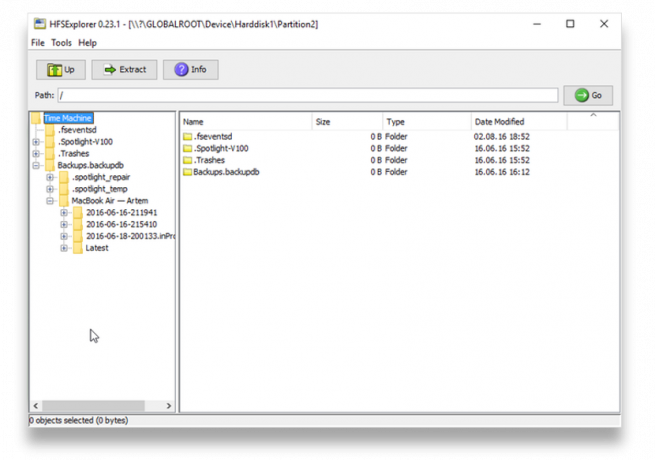
Helppo ja mikä tärkeintä, ilmainen apuohjelma, jonka avulla voit katsella tiedostoja HFS + levyjä Windows. HFSExplorer avaa sisältö Mac-levyt puu, jossa voit valita haluamasi tiedostot. Jos haluat nähdä ne on kopioitu Windowsin levylle. On myös mahdollista luoda HFS + levytiedostojen jatkotyöskentelyn heidän kanssaan jo.
HFSExplorer apuohjelma ei ole niin kätevä kuin kuljettaja, ja voi vain katsella tiedostoja, mutta ei kannata penniäkään.
Lataa HFSExplorer →
TransMac
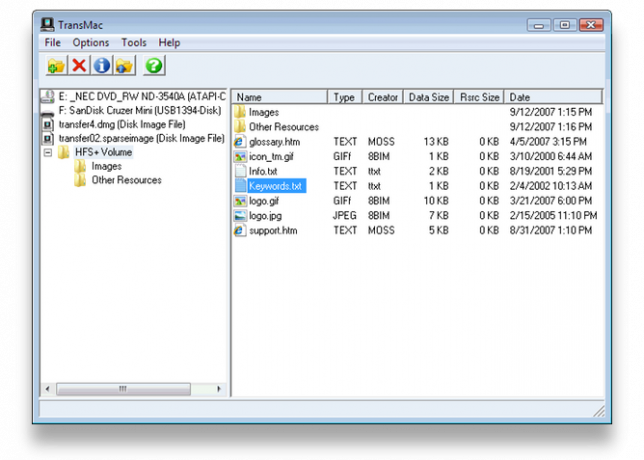
Kuten HFSExplorer, TransMac ei asentaa ajurit järjestelmään, ja tarjoaa pääsyn HFS + asemien sisällä sen ikkunan. Lisäksi hakemuksessa ei tarvitse asentaa, joten voit käyttää sitä tietokoneessa tai juhlissa. Tällöin käytettävissä paitsi lukemista, mutta myös tietojen kirjoittamista. On jopa tuki muutokselle, ja alustaa asemien osioita HFS +.
Voimayhtiö on hyötyä kaikille niille, jotka syystä tai toisesta eivät halua (tai voi) asentaa ajurit, mutta tarvitsee täyden tuen HFS +.
Kustannukset lisenssin - $ 59, koeaika - 15 päivää.
Lataa TransMac →
bonus
Jos et halua käyttää rahaa ja vaivautua ohjainten asennus tai muita työkaluja, voimme edetä toisella tavalla: hyödyntää USB-live-distro Linux. Käynnistä siitä, sinulla on pääsy kaikkiin asemille, kuten HFS + ja NTFS, ja sitten voi katsella tai kopioida tiedostoja niitä. Niin voi esimerkiksi Ubuntu.
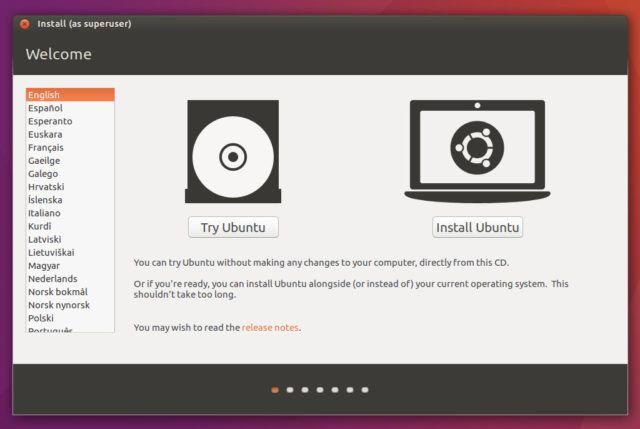
Asennus kuva on yleensä live USB, joten sinun täytyy tehdä - on ladata kuvan ja polttaa sen USB-muistitikulle.



